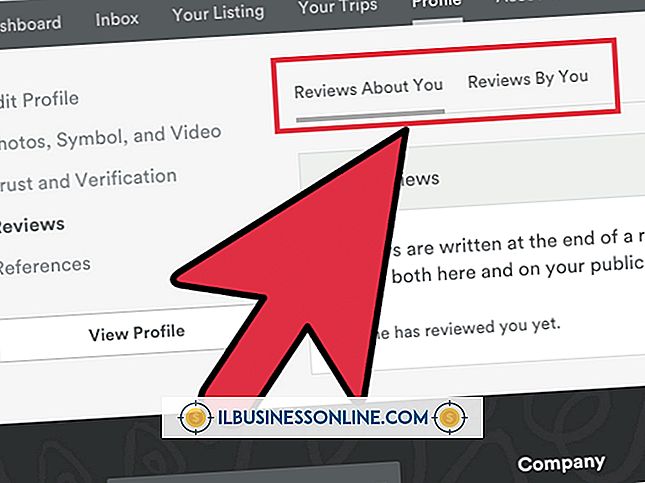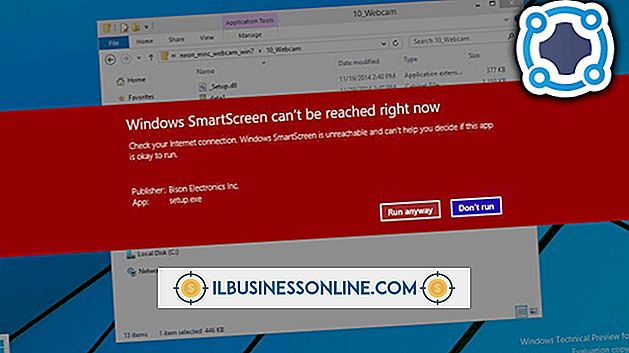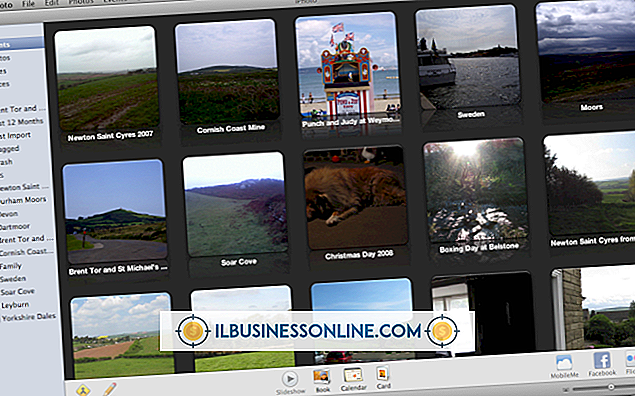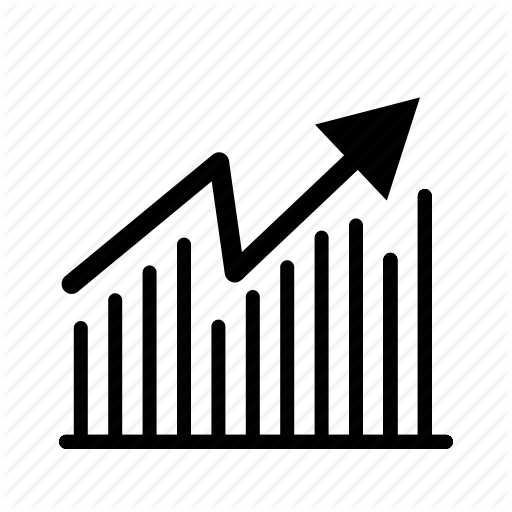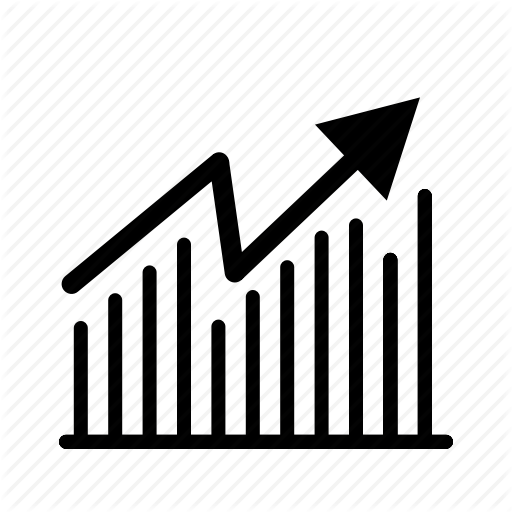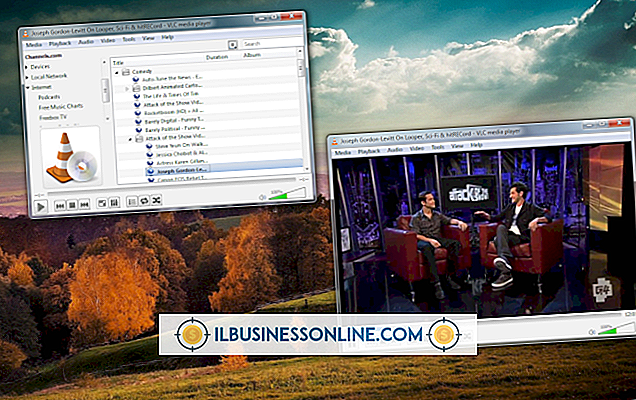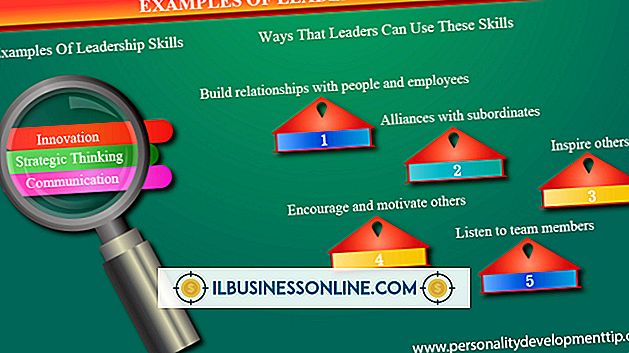ASUS SSD를 변경하는 방법

일부 최신 모델의 ASUS Eee 넷북 PC는 이미 SSD (Solid State Drive)가 장착 된 상태로 출하되지만 이전 버전의 많은 제품은 표준 2.5 인치 노트북 하드 드라이브와 함께 제공되었습니다. ASUS는 초기 세대 Eee PC의 가격을 상대적으로 낮게 유지하려는 시도에서이를 수행했습니다. 그럼에도 불구하고 ASUS는 사용자가 설치하기로 결정한 SSD 드라이브를 지원하기 위해 초기 버전의 넷북을 설계했습니다. 초기 Eee PC 출시 이후 SSD 가격은 상당히 하락했습니다. SSD는 표준 하드 드라이브보다 성능이 상당히 향상되어 Eee 넷북에 설치하는 것이 상대적으로 간단합니다.
1.
USB 플래시 드라이브 또는 외장 하드 드라이브를 Eee PC에 연결하십시오. 이동식 드라이브에 중요한 데이터 파일 (프로그램 제외)을 모두 백업하십시오.
2.
ASUS Eee PC를 종료하십시오. AC 어댑터를 분리하고 화면을 닫으십시오. Eee PC를 뒤집으십시오. 배터리 팩의 잠금을 해제하고 Eee PC의 바닥에서 배터리 팩을 제거하십시오.
삼.
Phillips 나사 드라이버를 사용하여 메모리 및 스토리지 베이 덮개를 고정하고있는 나사 2 개를 분리하십시오. 나사는 배터리 베이 바로 위에 있습니다. 베이 덮개를 제거하고 따로 보관하십시오.
4.
메모리 모듈의 측면에있는 클립을 잠금 해제하십시오. 모듈이 튀어 나오면 ASUS Eee에서 메모리 스틱을 제거하십시오. Phillips 나사 드라이버를 사용하여 Eee 내부에 메모리 모듈 카드를 고정하는 나사 2 개 또는 4 개를 분리하십시오. 마더 보드의 커넥터에서 모듈 슬롯 카드를 당겨 빼냅니다.
5.
메모리 및 저장소 베이 내부에 하드 드라이브를 고정시키는 4 개의 장착 나사를 분리하십시오. 하드 드라이브 리본 케이블을 마더 보드에서 분리하십시오. 컴퓨터에서 하드 드라이브를 들어 올려 옆에 두십시오. 메모리 모듈 카드 및 하드 드라이브를 분리하면 밑면의 SSD 커넥터 슬롯이 나옵니다.
6.
마더 보드의 SSD 슬롯에있는 노치에 SSD 카드 또는 드라이브 커넥터의 노치를 맞 춥니 다. SSD 카드 또는 드라이브를 슬롯에 단단히 밀어 넣고 나사 구멍을 마더 보드의 구멍에 맞추십시오. 드라이브 장착 브래킷에서 분리 한 두 개의 나사를 사용하여 SSD 카드 또는 드라이브를 마더 보드에 고정하십시오.
7.
메모리 모듈 슬롯 카드를 장착하십시오. 슬롯 카드 고정 나사를 다시 삽입하고 조입니다. 메모리 모듈을 슬롯 카드에 다시 삽입하고 제자리에 잠급니다.
8.
메모리 및 스토리지 베이 덮개를 장착하십시오. 베이 덮개 나사를 다시 삽입하고 조이십시오. Eee의 배터리를 베이에 다시 넣으십시오. 컴퓨터를 바로 세웁니다.
9.
ASUS Eee PC에 AC 어댑터를 다시 연결하십시오. netbook의 전원을 켭니다. 외장 광 드라이브 또는 USB 드라이브를 컴퓨터에 연결하고 Windows를 다시 설치하십시오. 운영 체제를 재설치 한 후 백업 된 파일을 새 Eee PC 하드 드라이브로 복사하십시오.
필요한 것
- USB 플래시 드라이브 또는 외장 하드 드라이브 (선택 사항이지만 권장 됨)
- SSD 드라이브 또는 카드
- 필립스 2 번 드라이버
- 정전기 방지 손목 띠
팁
- Eee PC의 하드 드라이브를 교체 한 후에는 드라이브에 Windows 또는 다른 운영 체제를 다시 설치해야합니다.
- 외장형 USB 인클로저에서 기존 2.5 인치 Eee 드라이브를 사용하여 휴대용 하드 드라이브를 만들 수 있습니다.